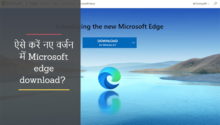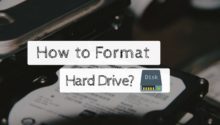Computer में जितना जानने या सिखने की कोशिश करेंगे उतना ही कम है. आज मैं आपको ऐसी विंडोज फीचर्स के बारे में बताऊंगा शायद आप अनजान हो सकते है और आप अपने डेटा को सीक्रेट रख सकते हो.
आपके कंप्यूटर (PC) में कुछ फाइलें भी हैं जिन्हें आप सभी के साथ साझा करना पसंद नहीं करते हैं या तो आपके सीक्रेट फाइल्स या आपके कंप्यूटर में गेम फाइल है, बच्चे देख कर खेलने तक मजबूर हो जाये इससे पहले अपने Windows Folder Hidden करके इसे दूर रख सकते है.
विंडोज़ में प्रदान की जाने वाली इस निःशुल्क सुविधा का उपयोग करने के और भी कई लाभ हैं.
इस तरह आप अपने डेटा फ़ोल्डर को अदृश्य बना सकते हैं. क्या आप इस विधि को जानते है यदि नहीं तो, मैं आपको कोई भी Windows फ़ोल्डर को Hidden कैसे करे? इस बारे में बताऊंगा, बस आपको नीचे दिए स्टेप्स को अनुसरण करते रहना है.
कंप्यूटर में फोल्डर को कैसे छुपाये? (How to hidden Windows Folder in Hindi)
सभी विंडोज में किसी भी फोल्डर को छिपाने के लिए सरल और समान कदम हैं.
सबसे पहले वो Folder चुने जिसे छुपाना (Hide) चाहते है, एक बार फोल्डर चुनने के बाद उस पर माउस कसर ले जा कर राइट-क्लिक करने के बाद ‘Properties’ विकल्प पर क्लिक करे.
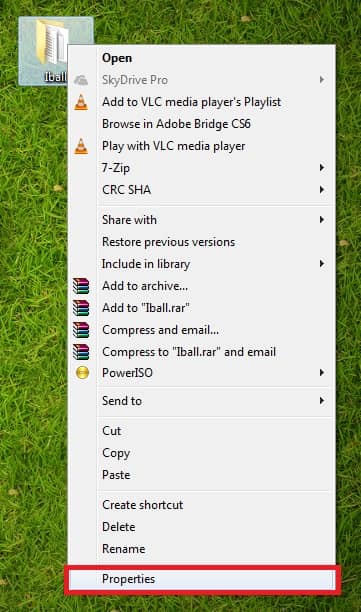
अगले पॉप उप ‘General’ में ‘Hidden’ पर टिक मार्क लगा दीजिये, बाद में ‘OK’ बटन पर क्लीक कर देना है. OK बटन पर क्लिक करते ही फोल्डर गायब हो जाएगा.
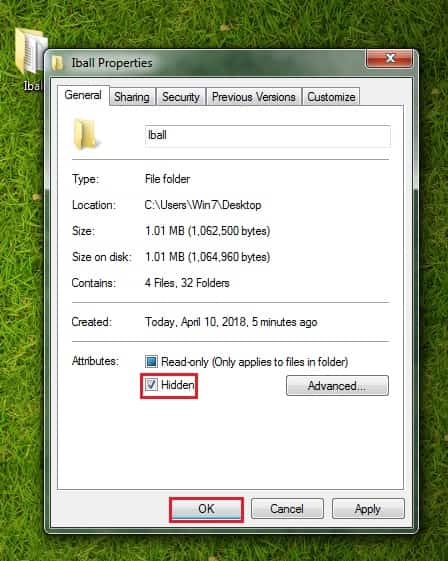
हिडेन करने के बाद, आपने पहले जिस ड्राइव में रखा था वही ही रहेगा ये फोल्डर. लेकिन, वो इनविजिबल रहेगा. अगर आप इस ड्राइव को फॉर्मेट कर देते है तो वो भी फॉर्मेट हो जायेगा, इसलिए ध्यान रखना.
अगर मान ले, आपने D ड्राइव में Folder hidden करके रखा है. यदि आप C ड्राइव को फॉर्मेट करते हैं तो भी यह वहां अदृश्य रहेगा, ये हिडन फोल्डर यहां से कहीं नहीं जाएगा.
कंप्यूटर में फोल्डर को अनहाइड कैसे करें? (How to Unhide Windows Folder in Hindi)
आपने Folder hide तो कर दिया, परंतु जरूरत पड़ने पर इसे Unhide कैसे करे? विंडोज 8 या 10 पर छिपी हुई फाइलों या फ़ोल्डरों को देखने का सबसे आसान तरीका सरल कदम हैं, फ़ाइल एक्सप्लोरर विंडो के टॉप पर View टैब में Hidden items पर चेक मार्क लगा कर Hidden folder या File show कर सकते है.
लेकिन मैं Windows 7 में आसान तरीके से आपको बताऊंगा. हा, हम कण्ट्रोल पैनल से भी कर सकते है. बट, मैं जो तरीका दिखाने वाला हु, शायद किसको नहीं पता होगा, कम लोग ही जानते होंगे.
सबसे पहले My computer ओपन करे >> Organize button >> Folder and search options पर क्लिक करना है. ऐसा करने से Folder Options टैब ओपन होगा, इसमें View >> Hidden file and folders में सेकड़ विकल्प ‘Show hidden file, folders and drives’ पर क्लिक करके ‘OK’ बटन पर क्लिक कर देना है.
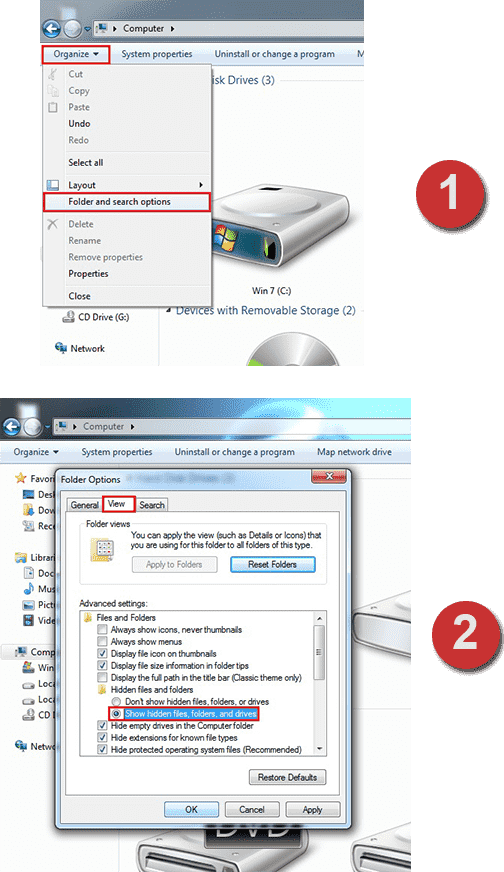
फिर अपने ड्राइव में देखे जहां आपने फोल्डर रखा और हाईड किया है, वो Folder थोड़ा लाइट अदृश्य में नजर आएगा.
यहां आप उस फ़ोल्डर की सामग्री का उपयोग कर सकते हैं, यदि आप इसे छिपाना चाहते हैं तो पहला विकल्प ‘Don’t show hidden files, folders, or drivers’ पर क्लिक करके Ok बटन पर क्लिक कर देना है. जिससे वे हाईड हो जायेगा, ये स्टेप्स नीचे बताया हुवा है.
यह अभी पूरी तरह से एक सामान्य फ़ोल्डर की तरह नहीं है, आप एक साधारण दिखने वाले सामान्य फ़ोल्डर के लिए नीचे दिए गए चरणों का पालन कर सकते हैं
विंडोज फोल्डर को पूरी तरह से कैसे छुपाए?
लेकिन ये फोल्डर पूरी तरह Unhide नहीं है, यहां तक सारे स्टेप अनुरण करने के बाद, आप अभी जिस फोल्डर को हाईड किया था, उस पर Right click >> Propertise >> General >> Hidden विकल्प पर चेक मार्क हटा दो.
आपका छिपा हुआ फ़ोल्डर अब पूरी तरह से Unhide हुआ है, जिसका अर्थ है कि इसे एक सामान्य फ़ोल्डर के रूप में बदल दिया गया है.
फोल्डर शो करके पावस हाइड करने के लिए,
अगर आपको थोड़ी देर के लिए हिडेन किया हुवा फोल्डर की जरूरत थी अब उसे शो करके अपने काम कर लिया. फिर उसे पूरी तरह इनविजिबल फोल्डर में परिवर्तित करना चाहते है तो आपको Folder porpertise पर जा कर Hidden विकल्प पर रहे मार्क हटाने की जरूरत नहीं.
बस आपको My computer >> Organize button >> Folder and search options >> View >> Hidden file and folders में पहले वाला विकल्प पर क्लिक करके ‘OK’ बटन पर क्लिक कर दे, आपने पहले किया था उस अवस्था में फोल्डर चले जायेगा.
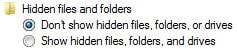
इसी तरह आप अपने फोल्डर, फाइल या कोई अन्य एक्सटेंशन वाली फाइल हो इसे ऊपर दिए स्टेप्स के जरिये Hide, Show और Unhide कर सकते हो.
ये सीक्रेट फीचर्स अपने फ्रेंड्स और फॅमिली को Windows folder hidden वाली ट्रिक के बारे में जरूर बताये. ऐसे लेख पढ़ते रहने के लिए WBT पर सदस्यता जरूर ले.